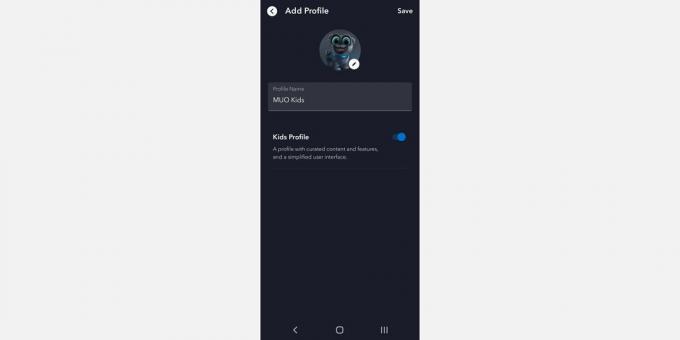Težak je posao pratiti kakav sadržaj vaša djeca gledaju, ali stvari su malo lakše kada je u pitanju Disney+. Ako postoji jedna stvar koju je platforma popravila, onda je to roditeljski nadzor.
Srećom, možete lako izvršiti sve potrebne prilagodbe Disney+ roditeljskog nadzora, tako da znate da vaša djeca gledaju samo sadržaje primjerene dobi.
Koje značajke roditeljske kontrole nudi Disney+
Disney+ nudi mnoštvo sadržaja, od emisija i filmova prikladnih za mladu publiku, do naslova koji nisu prikladni za najmlađe članove obitelji, poput Marvelovih filmova, Ratova zvijezda itd. Stvari su još izazovnije izvan Sjedinjenih Država, gdje Hulu sadržaj, na primjer, završava na Disney+ u središtu Star.
Stoga je platforma implementirala više sigurnosnih značajki kako bi osigurala da roditelji imaju kontrolu nad svime, što je jedna od zašto biste se trebali pretplatiti na Disney+.
Dobne ocjene
Prije svega, sav sadržaj dolazi s dobne ocjene. Na taj način možete podesiti sve profile tako da prikazuju samo sadržaj primjeren dobi.
Dječji profili
Drugo, možete lako izradite profil djeteta na Disney+. Označavanje profila da pripada djetetu automatski ograničava sadržaj kojem može pristupiti i pruža mu odabrani sadržaj i značajke. Osim toga, sučelje je pojednostavljeno radi lakšeg pristupa.
PIN profila
Još jedna stvar koju je Disney+ implementirao su PIN-ovi profila koji su potrebni za unos profila za odrasle. Kad god mijenjate profile ili pokrećete Disney+, morate unijeti PIN radi dodatne sigurnosti.
Ograničenja izrade profila
Nadalje, pametna vas djeca neće moći nadmudriti stvaranjem novih profila dok ih ne gledate. Ako želite, možete biti sigurni da ste jedini koji to može kreirajte i upravljajte svojim Disney+ profilima zahtijevanjem lozinke prije kreiranja bilo kojeg novog profila.
Kako koristiti roditeljski nadzor na Disney+ (stolno računalo)
Postavljanje roditeljskog nadzora na vašem Disney+ računu nije teško. Ipak, provest ćemo vas kroz sve korake.
Odaberite odgovarajuće ocjene sadržaja za svoju djecu
- Učitajte Disney+ u svoj preglednik, zadržite pokazivač iznad ikone profila i idite na Uredi profile.
- Odaberite profil koji želite urediti.
- Pomaknite se prema dolje do Roditeljski nadzor i izabrati Ocjena sadržaja.
- Ako morate, unesite lozinku.
- Odaberite dobnu ocjenu koju želite. Birajte između 0+, 6+, 9+, 12+, 14+, 16+ i 18+. Vaš izbor ograničit će sadržaj dostupan za taj određeni profil na naslove prikladne za tu određenu dob i niže.
- Klik Uštedjeti.
Napravite dječji profil
- Idite na Disney+ i kliknite Dodaj profil.
- Odaberite jedan od dostupnih avatara.
- Ispunite naziv profila.
- Okrenite slajd za Dječji profil za izradu profila s odabranim sadržajem i pojednostavljenim sučeljem.
- Klik Uštedjeti.
Koristite PIN profila
- Učitajte Disney+, zadržite pokazivač iznad svog profila i kliknite Uredi profil.
- Odaberite svoj profil da vidite sve opcije. Pomaknite se prema dolje do Roditeljski nadzor i izabrati PIN profila.
- Ako je potrebno, unesite svoje zaporka nastaviti.
- Izradite četveroznamenkasti PIN za pristup svom profilu i kliknite Uštedjeti.
Ako zaboravite PIN, morat ćete ga ponovno postaviti uz pomoć svoje lozinke.
Ograniči stvaranje profila
- Učitajte Disney+ u svoj preglednik, zadržite pokazivač iznad svog profila i idite na Račun.
- Pomaknite se prema dolje do postavke i prebacite slajd ispod Ograniči stvaranje profila.
- Unesite svoju lozinku za potvrdu promjena.
Kako koristiti roditeljski nadzor na Disney+ (mobilno)
Srećom, jednako je lako petljati s roditeljskim nadzorom na svom mobilnom uređaju. Ovo može dobro doći kada niste kod kuće, a vaše dijete iz dosade traži nešto gledati.
Odaberite pravu ocjenu sadržaja
- Pokrenite aplikaciju Disney+ i dodirnite avatar svog profila u donjem desnom kutu zaslona.
- Dodirnite Uređivanje profila. Odaberite profil za koji želite postaviti ocjenu sadržaja.
- Pomaknite se prema dolje do Roditeljski nadzor i dodirnite Ocjena sadržaja.
- Ako morate, ispunite svoju lozinku.
- Odaberite potrebnu dobnu ocjenu i dodirnite Uštedjeti gumb u gornjem kutu zaslona.
Napravite dječji profil
- Pokrenite Disney+ na svom uređaju i dodirnite svoj profil u donjem desnom kutu zaslona.
- Odaberi Dodaj profil.
- Ako je potrebno, upišite svoju lozinku.
- Odaberite jedan od dostupnih avatari i ispunite a Ime profila.
- Uključi/isključi Dječji profil prekidač i dodir Uštedjeti.
Postavite PIN profila
- Pokrenite aplikaciju Disney+ i idite na svoj profil u donjem desnom kutu zaslona.
- Dodirnite Uredi profile na vrhu ekrana.
- Dodirnite profil koji želite urediti i pomaknite se do dna zaslona.
- Odaberite PIN profila i ispunite svoje zaporka.
- Uključi/isključi Opcija PIN-a profila kako biste ograničili pristup svom profilu i izradili četveroznamenkasti PIN. Dodirnite Uštedjeti.
Ograniči stvaranje profila
- Otvorite aplikaciju Disney+, unesite svoj profil i dodirnite svoju profilnu sliku u donjem kutu.
- Ići Račun.
- Odaberi Roditeljski nadzor.
- Prebacivanje Ograniči stvaranje profila kako bi se osiguralo da nitko ne može stvarati nove profile.
- Ispunite svoje zaporka i potvrditi promjene.
Kontrolirajte što vaša djeca gledaju na Disney+
Kontrola onoga što djeca gledaju vrlo je jednostavna na Disney+, a opcije su opsežnije nego što smo vidjeli u gotovo bilo kojoj drugoj usluzi strujanja, što može poboljšati vaše iskustvo strujanja.